Erster Test: Ubuntu 12.04 LTS
Für Precise Pengolin haben die Entwickler den Unity-Desktop weiter verbessert und um neue Funktionen wie die Menüsuche ergänzt. Zudem bietet Hersteller Canonical nun auch für Desktop-Installationen eine Update-Garantie von fünf Jahren.
Erster Test: Ubuntu 12.04 LTS (5 Bilder)
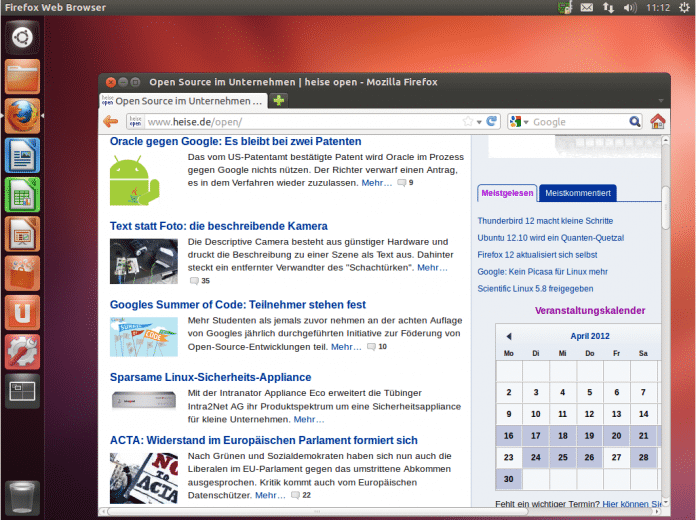
Ubuntu 12.04 LTS: Der Standard-Desktop
Mit Ubuntu 12.04 LTS hat Canonical eine neue Version der Linux-Distribution veröffentlicht, die über Jahre hinweg gepflegt wird und sich damit besonders zum Einsatz in Unternehmen oder bei Anwendern, die nicht ständig neue Versionen installieren wollen, eignet. Im Gegensatz zu den regulären Halbjahres-Releases, die für die es nur 18 Monate lang Updates und Sicherheitsaktualisierungen gibt, verspricht Hersteller Canonical für seine Versionen mit Long Term Support (LTS) inzwischen fünf Jahre Unterstützung. Allerdings wurden bislang lediglich die Server-Versionen von Ubuntu fünf Jahre lang gepflegt, Desktop-Anwender bekamen schon nach drei Jahren keine neuen Updates mehr. Mit Ubuntu 12.04 LTS verlängert sich der Support-Zeitraum jedoch für beide Varianten auf fünf Jahre.
Bei den LTS-Versionen stehen technische Neuerungen nicht im Vordergrund, das Augenmerk liegt vielmehr auf Stabilität und Beständigkeit – schließlich sollen Anwender das System die nächsten Jahre einsetzen können. Damit das auch mit aktualisierter Harware klappt, sollen einmal jährlich, jeweils im Januar, neue CD- und DVD-Images erscheinen, die alle bis dahin angefallenen Aktualisierungen enthalten.
Installation
Ubuntu 12.04 LTS gibt es wie bei Ubuntu üblich als Live-CD und als DVD-Image für 32- und 64-Bit-Systeme zum Download. Bei den ISO-Dateien handelt es sich um Hybrid-Images, die man sowohl auf CD brennen als auch als Abbild mittels "dd" direkt auf einen USB-Stick schreiben kann, um ein bootfähiges Medium zu erzeugen. Besser ist es aber, den Startmedienersteller zu verwenden, da dieser einen Teil des USB-Sticks als Speicherbereich für Updates und Änderungen reservieren kann. Wer unter Windows einen USB-Stick mit einem Ubuntu-Image bestücken will, kann zu dem grafischen Tool Unetbootin greifen, das die gleiche Funktion bietet.
Bei der Installation gibt es keine grundlegenden Änderungen gegenüber früheren Versionen, der Installer präsentiert sich aufgeräumt und beginnt bereits mit dem Kopieren der Dateien auf die Platte, sobald die Partitionierung der Festplatte abgeschlossen ist. Parallel dazu gibt der Anwender die Daten für seinen Benutzer-Account ein und wird nach Zeitzone und Rechnernamen gefragt.
Findet Ubuntu 12.04 LTS ein altes Ubuntu 11.10 oder 10.04 LTS auf der Platte, bietet der Installer an, diese zu aktualisieren. Das gilt allerdings nur für diese beiden Versionen – andere Ubuntu-Releases kann der Installer nicht direkt aktualisieren, man muss sie schrittweise auf die jeweils nächsthöhere Version aktualisieren. Im Test verlief das direkte Update einer 10.04-Installation auf die neue Version ohne größere Probleme.
Unity-Desktop für alle
Mit der Veröffentlichung von Ubuntu 12.04 LTS ist es auch für langjährige Ubuntu-Anwender an der Zeit, sich mit dem Unity-Desktop zu beschäftigen: Der von Ubuntu 10.04 LTS bekannte Gnome-2-Desktop steht bei Ubuntu 12.04 nicht mehr zur Verfügung. Wer als 10.04-User die Update-Funktion nutzt, bekommt unvermittelt Unity vorgesetzt. Da Ubuntu 10.04 LTS noch bis April 2013 gepflegt wird, lässt sich das Update auf Unity allenfalls noch ein Jahr aufschieben.
Entgegen aller Unkenrufe der Gnome-Liebhaber hat sich Unity zu einem bedienfreundlichen Desktop gemausert, mit dem auch Linux-Neulinge gut zurecht kommen – der aber auch seine Eigenheiten hat, an die man sich als langjähriger Gnome-Nutzer gewöhnen muss. Das Bedienkonzept ähnelt dem von Mac OS X: In der oberen Leiste (Panel) finden sich rechts außer dem aktuellen Datum und dem Benutzernamen noch verschiedene Status-Icons zu Netzwerkverbindung, Instant Messaging und den Audioeinstellungen.
Der linke Teil der Leiste ist ebenfalls wie bei Mac OS X den Menüs der Anwendungen vorbehalten. Allerdings unterstützen noch nicht alle Anwendungen diese so genannten globalen Menüs, bei LibreOffice zum Beispiel befindet sich die Menüleiste weiterhin im Fenster der Anwendung. Wer die globalen Menüs nicht mag, kann die Pakete appmenu-gtk, appmenu-qt und appmenu-gtk3 sowie firefox-globalmenu und thunderbird-globalmenu entfernen, dann werden die Menüs wieder im zugehörigen Fenster angezeigt.
Auch der Desktop verfügt über ein eigenes Menü, allerdings sucht man hier vergeblich nach Anwendungen – diese werden bei Unity über den Launcher gestartet, der ähnlich wie Apples Dock bei MacOS X arbeitet. Allerdings haben die Ubuntu-Entwickler den Launcher fest am linken Bildrand verankert, während sich das Dock bei MacOS X üblicherweise am unteren Bildschirmrand findet, aber frei konfigurierbar ist. Da heutige Monitore üblicherweise breiter als hoch sind, ist die Positionierung am linken Bildrand praktisch – so bleibt in der Höhe mehr Platz für die Fenster von Anwendungen.
Launcher und Dash
Im Launcher sind bereits Icons für die wichtigsten Programme wie den Browser Firefox, den Thunderbird-Mail-Client sowie die einzelnen Libre-Office-Komponenten angelegt. Das oberste Icon mit dem Ubuntu-Logo führt zum sogenannten Dash, über das Sie alle anderen Anwendungen starten. Dort können Sie in einem Suchfeld den Namen der gewünschten Anwendung eingeben oder es aus der Liste der Anwendungen auswählen und starten.
Zudem bietet Ubuntu über die Zeitgeist-Funktion die zuletzt benutzten Programme und Dokumente zum Start an, wenn man über die dezenten Icons unten im Dash auf den Anwendungen- oder Dateien-Tab umschaltet. Ist ein Programm noch nicht installiert, bietet Ubuntu in der Anwendungsübersicht im Dash an, es über das Software-Center herunterzuladen. Bei Zeitgeist handelt es sich um eine Funktion, die überwacht, welche Dokumente Sie benutzen. Sie klinkt sich in die Datei-Dialoge der meisten Anwendungen ein und blendet unter "Zuletzt verwendet" eine chronologische Liste der von Ihnen benutzten Dateien ein.
Eine Neuerung in Ubuntu 12.04 LTS ist das HUD, das sogenannte Head-Up Display. Dieses wird durch einmaliges Antippen der Alt-Taste geöffnet und ist eine Suchfunktion für Menüeinträge. Auf diese Weise muss man sich nicht mehr umständlich per Maus durch etwaige mehrstufige Menüs hangeln – wer weiß, wie der Menüeintrag heißt, gibt lediglich einen Teil des Namens an und kann ihn dann in der Liste aller Menüeinträge auswählen. Besonders praktisch ist dies im Firefox, da dort die Lesezeichen ebenfalls über das Menü abrufbar sind – es genügt, über das HUD einen Teil des Namens einer Website einzugeben, um direkt auf die gespeicherte Seite zu gelangen. Bei der Arbeit mit HUD merkt man allerdings auch, wie selten man in vielen Anwendungen überhaupt auf das Menü zugreifen muss...
Wer sich trotz allem nicht mit Unity anfreunden kann, hat die Wahl zwischen Gnome 3.4, KDE 4.8 und XFCE 4.8 als alternative Desktops. Auch der Gnome Display Manager GDM wird von Ubuntu weiter gepflegt, obwohl standardmäßig LightDM die Anmeldung am grafischen Desktop übernimmt.
Software und System
Canonical setzt bei Ubuntu 12.04 LTS zwar beim Desktop auf die Eigenentwicklung Unity, ansonsten kommen jedoch Standardprogramme zum Einsatz. So installiert Ubuntu als Webbrowser Firefox 11.0 und als Mail-Client kommt Thunderbird 11.0 zum Einsatz. Als Standard-Office-Paket gehört Libre Office 3.5.2.2 zum Installationsumfang. Einige weitere Multimedia- und Internet-Programme ergänzen die Softwareausstattung. Ubuntu 12.04 verwendet den Kernel 3.2, der Anfang Januar veröffentlicht wurde und als Longterm-Kernel über eine längere Zeit gepflegt werden soll.
Weitere Programme lassen sich über das Ubuntu Software Center nachinstallieren. Es ähnelt in der Aufmachung den App-Stores von Apple und Android und bietet dem Anwender eine kurze Beschreibung des jeweiligen Programms. Die Installation selbst erfolgt über einen einfachen Klick auf den Installations-Knopf rechts oben im Fenster. Hier findet man jetzt auch Kaufprogramme und Medien wie Zeitschriften.
Kommandozeilenprogramme tauchen gar nicht mehr im Software Center auf, der Link "Technische Dateien anzeigen" früherer Versionen fehlt. Programme ohne GUI installiert man daher am besten über die Kommandozeile – oder über das nach wie vor gepflegte Programm Synaptic, das früher das Standard-Installations-Tool war.
Fazit
Ubuntu 12.04 LTS ist für Anwender, die bereits den Vorgänger Ubuntu 11.10 kennen, kein großer Umbruch. Anders ist es für diejenigen, die von Ubuntu 10.04 LTS mit seinem Gnome-2-Desktop umsteigen: Diesen gibt es in Ubuntu 12.04 nicht mehr, an Unity oder zumindest Gnome 3.4 mit ihrer geänderten Bedienung führt kein Weg mehr vorbei. Wer sich auf das neue Bedienkonzept einlässt, wird aber sicher nicht enttäuscht.
Durch den jetzt verlängerten Support-Zeitraum von fünf Jahren sowohl für die Desktop- wie auch die Server-Installationen hat man dann aber für einige Zeit Ruhe – und könnte sogar die nächste LTS-Version, die im April 2014 erscheinen soll, überspringen. (mid) (mid)